Die von Readdle stammende App Printer Pro haben wir euch schon vor mehr als einem Jahr empfohlen.
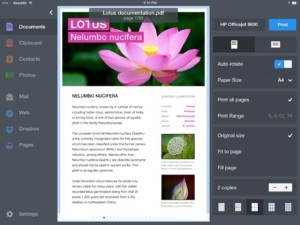
Bevor wir genauer auf die neuen Funktionen eingehen, möchten wir euch die eigentliche Arbeitsweise von Printer Pro näher bringen. Da nicht jeder einen AirPrint-fähigen Drucker zu Hause auf dem Schreibtisch stehen hat, ist das Drucken per iPhone und iPad nicht möglich – eigentlich. Mit Printer Pro wird Abhilfe geschaffen. Natürlich sollte euer Drucker eine WLAN-Anbindung haben, aber diese ist schon so gut wie Standard. Ist die App einmal eingerichtet, kann man jedes Fotos, Dokument und eine andere kompatible Datei mit Printer Pro öffnen und drucken.
Dabei bietet Printer Pro deutlich mehr Optionen als die AirPrint-Funktion. Seit heute neu mit dabei ist die Möglichkeit mehrere Seiten, zusammengefasst auf einer einzigen Seite, zu drucken, außerdem lassen sich aus einem großen Dokument einzelne Seite zum Ausdruck aussuchen. Des Weiteren kann der Nutzer wählen, ob der Text im Hoch- oder Querformat auf das Papier gedruckt werden soll. Einen kleinen Haken hat die Sache allerdings: Zwischen iOS-Device und Drucker muss ein Computer mit einer kleinen Helper-Software laufen, die natürlich kostenlos von Readdle zum Download bereitgestellt wird.
Auch das neue Design, das sich natürlich an iOS 7 anlehnt, weiß zu überzeugen. Insgesamt ist Printer Pro ein sehr nützlicher Helfer im Alltag und ist auch günstiger als die Anschaffung eines AirPrint-fähigen Druckers. Im Video (YouTube-Link) wird die Funktionalität noch einmal verdeutlicht.



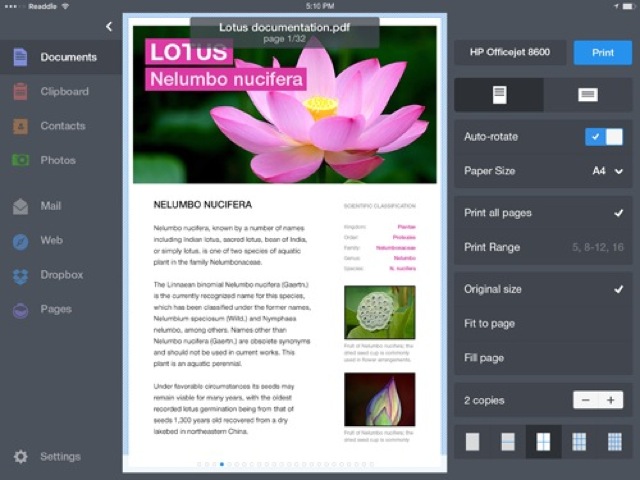
Wir haben unseren Drucker per USB an den WLAN-Router angeschlossen. Würde das auch funktionieren?
Solange ein pc dazwischen hängt denke ich sollte das funktionieren
„muss ein Computer mit einer kleinen Helper-Software laufen“ : Ich habe keinen Computer dazwischen laufen. Es funktioniert trotzdem. Ich denke den Computer benötigt man nur für spezielle Funktionen zum Ausdrucken. Vielleicht kann man dahingehend den Artikel ergänzen.
Ohne airprint drucken ist doch eh kein Problem.
Einfach auf Windows den Airprint activator installieren. Klappt mit jedem freigegenen Drucker auch Netzwerkdrucker.
Ist das s/w drucken eigentlich Einschränkung von Apple, oder wieso traut sich kein Entwickler daran? Das dürfte doch eigentlich kein Problem sein?!
Wer ohne eingeschalteten PC kabellos drucken will, kann folgendes tun:
WLAN-Drucker (oder normalen Drucker über D-LAN oder Apple AirportExpress ins Netzwerk einbinden) und mit der App Cortado ansteuern.
Die App funktioniert super und wenn euer Drucker nicht unterstützt ist einfach aus der App raus den Drucker melden. Man bekommt dann innerhalb weniger Wochen eine Email mit Testeinstellungen. Funktionieren diese einfach an Cortado rückmelden und schon steht das Druckermodell auch allen anderen zur Verfügung. Tolle App (und wenn ich richtig erinnere sogar kostenlos).
Man sollte aber mit Printer Pro Lite erst einmal testen, ob der eigene Drucker funktioniert:
Ja unbedingt!
Mein Brother HL-2135 zum Beispiel reagiert zwar auf die App, d.h. er wacht auf und macht ein paar Geräusche, aber leider druckt er dann trotzdem nicht. Sehr schade, denn die Brother App druckt nur in einem grottenschlechten grob gerasterten Grafikmodus, ist also für Briefe usw. nicht geeignet.
Ich werde mir Cortado nachher mal näher ansehen.
Für Eigentümer und Verwender von Canon Druckern funktioniert dir Canon app einwandfrei 🙂
Sollte heißen „DIE “
gibt’s hier eigentlich nen tipp für nen echt guten Drucker mit AirPrint, vielleicht sogar Laserdrucker (s/w)?!
Bei mir arbeitet ein HP über USB an einer Fritzbox angeschlossen als Netzwerkdrucker. Auch hier funktioniert die App ohne Computer einwandfrei….
Wer die App erst einmal probieren möchte und nicht gleich fast 5 Euro für ausgeben möchte kann sich auch die kostenlose lite-Version mal anschauen.
Hallo Leute,
habe gerade die printer app installiert, die erkennt zwar meinen wlandrucker den ich über eine esay box wlanfähig gemacht habe aber leider druckt er nicht. kann mir einer weiter helfen ?
gruß mike
Cortado findet den Drucker nicht. Werde jetzt doch mal die andere testen. Will einfach eine App mit der ich OHNE vorgeschalteten Rechner über mein WLAN Netzwerk drucken kann. Mit Rechner und AirPrint Activator ist ja schon und gut aber eben nicht die optimal Lösung.
Schon ein dickes Ding. In Lite ging’s aber nun in der Pro Version sagt er das er den Desktophelfer braucht. Wenn wunderst noch, diese sogenannten Programmierer taugen fast alle nichts.
Hallo! Ich habe Probleme bei der Installation bzw. einrichten des Druckers mir Printer pro. Ich habe einen Drucker am Netzwerk angeschlossen. Printer pro findet zwar den Drucker am Netzwerk, aber bei dem testprint kommen nur hyroglyphen raus. Ich habe den Druckers bereits mit der IP Adresse installiert. Ohne die IP Variante findet Printer pro den Drucker nicht. Ich habe die App sowohl für das IPad als auch iphone5. Auch das iPhone hat Probleme. Entweder druckt es nur Buchstaben aus oder es kommt die konnte keineverbindung herstellen.
Weiß jemand rät?